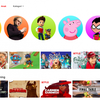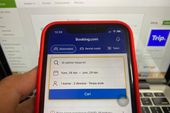Cara Mudah Menerapkan Efek "Bokeh" di Ponsel Berkamera Tunggal

KOMPAS.com - Di ponsel dengan dua kamera atau lebih, salah satu kamera bisa berperan sebagai depth sensor yang mengukur jarak subyek kamera untuk menerapkan efek bokeh. Subyek utama foto tampak fokus, sementara latar depan dan belakangnya buram.
Kecuali beberapa model tertentu seperti Google Pixel dan iPhone XR, ponsel berkamera tunggal biasanya tidak memiliki fitur foto bokeh.
Baca juga: Rahasia iPhone XR Bisa Jepret "Bokeh" Meski Berkamera Tunggal
Untuk pengguna ponsel yang tak memiliki kemampuan bokeh, jangan berkecil hati karena ada cara mudah untuk memperoleh efek visual serupa, yakni dengan memakai aplikasi bernama Dpth.
Aplikasi ini menggunakan kecerdasan buatan (AI) untuk menerapkan berbagai macam simulasi bokeh alias efek depth of field.
Dibandingkan dengan aplikasi sejenis, seperti DLSR Blur atau Photo Blur, Dpth tidak dijejali dengan iklan di dalam antarmuka aplikasi. Dpth sendiri bisa diunduh secara gratis melalui Play Store (Android) dan App Store (iOS).
Baca juga: Foto Instagram Stories Kini Bisa Diberi Efek "Bokeh"
Bagaimana cara memakainya untuk memberikan efek bokeh pada foto? Simak langkah-langkah yang dirangkum KompasTekno dari Lifehacker, Selasa (5/3/2019), berikut.
1. Unduh aplikasi Dpth di Play Store atau App Store, kemudian jalankan aplikasi tersebut. Setelah dibuka, pengguna akan disodorkan halaman utama dari aplikasi Dpth yang mirip aplikasi kamera di smartphone.
2. Di tampilan ini, pengguna bisa menjepret foto baru atau atau menggunakan gambar yang tersimpan di galeri foto ponsel masing-masing. Jepret sebuah foto baru atau pilih foto yang terseimpan di galeri ponsel.
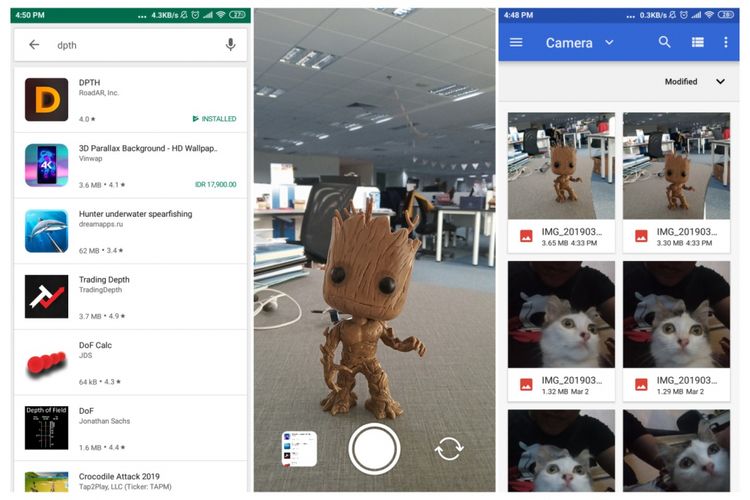 Ilustrasi langkah 1 aplikasi Dpth
Ilustrasi langkah 1 aplikasi Dpth3. Setelah itu, tunggu beberapa detik agar Dpth bisa memproses foto tersebut. Proses ini, biasanya berjalan selama 10 detik hingga 1 menit, tergantung ukuran foto dan hardware ponsel.
4. Setelah Dpth selesai melakukan pemrosesan foto, pengguna akan disodorkan oleh tiga opsi terkait penerapan efek blur pada gambar, yaitu "Depth", "Range", dan "Blur".
Opsi "Depth" berfungsi untuk memperkirakan titik fokus subyek berdasarkan persentase pada bagian foto yang akan diburamkan secara horizontal. Angkanya mulai dari 0 persen (bagian foto paling bawah) hingga 100 persen (bagian foto paling atas).
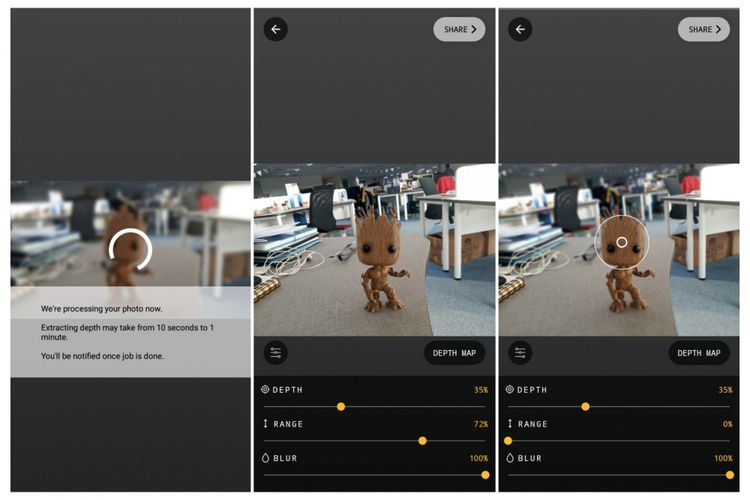 Ilustrasi langkah 2 aplikasi Dpth
Ilustrasi langkah 2 aplikasi Dpth5. Pengguna pun dimudahkan untuk memilih titik tersebut dengan sekali ketuk pada gambar dan persentase "Depth" pun secara otomatis akan disesuaikan oleh Dpth.
Pada gambar yang KompasTekno pilih, angka "Depth" berkisar di 35 persen, artinya mendekati posisi tengah gambar.
6. Sesudah mengatur titik mana yang akan dibubuhkan efek bokeh, pengguna kemudian bisa mengatur dua opsi lainnya, "Range" dan "Blur".
"Range" berfungsi untuk mengatur tingkat kedekatan antara objek yang ingin diberikan efek dengan objek di belakangnya.
Semakin tinggi angka range, semakin jauh depth of field atau jangkauannya. Untuk memaksimalkan efek bokeh, ada baiknya persentase "Range" diatur 0 persen saja.
Sementara "Blur", seperti namanya, berfungsi untuk mengatur intensitas efek buram di sekeliling foto. Semakin tinggi persentase "Blur", semakin buram pula objek di sekeliling titik "Depth".
Berbeda dengan "Range", untuk memaksimalkan efek bokeh, KompasTekno menyarankan pengaturan "Blur" berada di kisaran 70 hingga 100 persen.
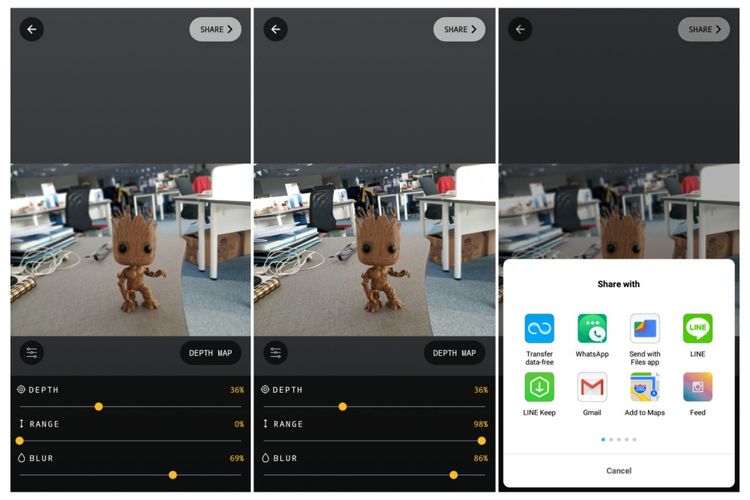 Ilustrasi langkah 3 aplikasi Dpth
Ilustrasi langkah 3 aplikasi Dpth7. Setelah selesai mengatur tiga opsi tersebut, pengguna bisa membagikan gambar tersebut ke platform jejaring sosial atau e-mail atau cloud drive.
Sayangnya, tidak ada tombol untuk menyimpan gambar di memori ponsel. Namun, untuk mengakalinya, pengguna bisa menggunakan cloud drive, seperti Google Drive, atau mengirim foto yang sudah diburamkan tersebut melalui e-mail masing-masing pengguna.
Simak breaking news dan berita pilihan kami langsung di ponselmu. Pilih saluran andalanmu akses berita Kompas.com WhatsApp Channel : https://www.whatsapp.com/channel/0029VaFPbedBPzjZrk13HO3D. Pastikan kamu sudah install aplikasi WhatsApp ya.